jeesite环境搭建和运行
1、安装apache-maven-3.5.3,将压缩包解压到D盘即可,可以百度名字搜索

2、配置环境变量,新建变量MAVEN_HOME,路径D:\apache-maven-3.5.3

3、Path末尾加上;%MAVEN_HOME%\bin
注意前面的英文分号不可以省略

4、测试成功,cmd进入,命令mvn -v

1、解压jeesite-master,我放在D盘
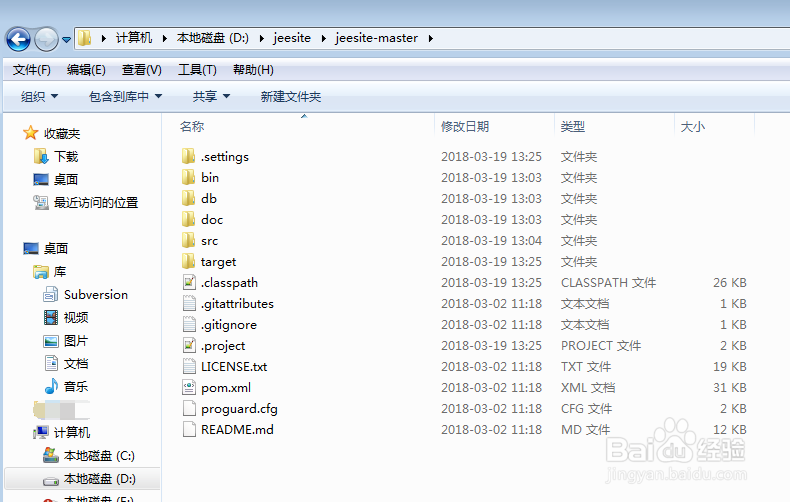
1、打开D:\jeesite\jeesite-master安装路径,按【Shift】键+【右键】,选择【在此处打开命令窗口】
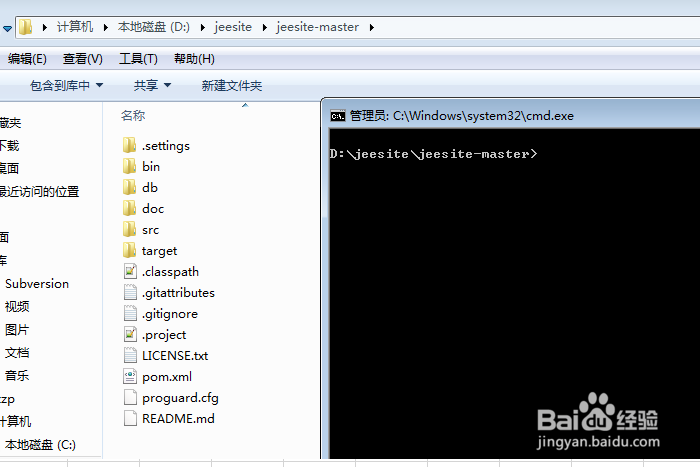
2、在命令行窗口输入【mvn -Declipse.workspace=%cd% eclipse:clean eclipse:eclipse】
这个过程需要等待几分钟,请耐心等待,成功后如图:
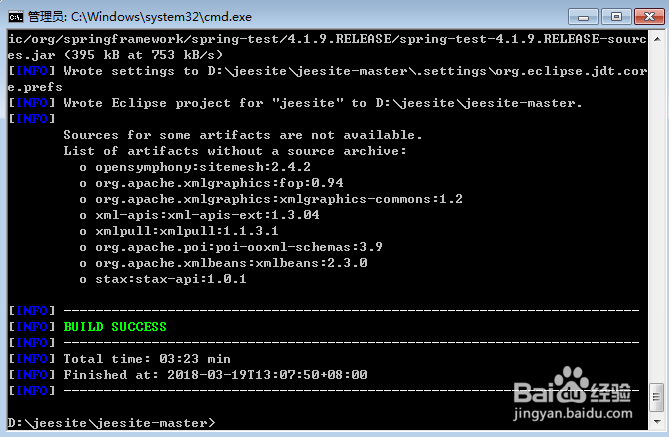
1、打开jeesite-master\src\main\resources\jeesite.properties
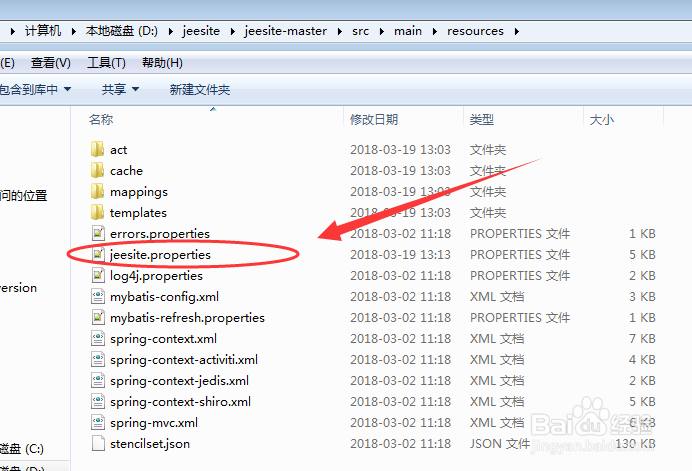
2、修改mysql账号和密码,自己可以在本地建立一个库,自己定
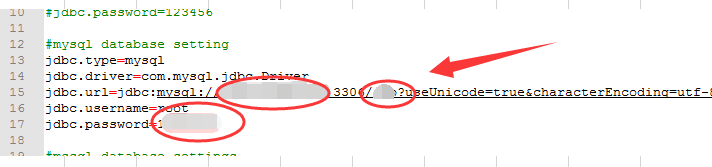
3、D:\jeesite\jeesite-master按【Shift】键+【右键】,选择【在此处打开命令窗口】
在命令行窗口输入【mvn antrun:run -Pinit-db】

4、然后在我们的数据库里看到表已经全部导入

1、打开D:\jeesite\jeesite-master,按【Shift】键+【右键】,选择【在此处打开命令窗口】
命令行窗口输入【mvn clean package -Dmaven.test.skip=true】
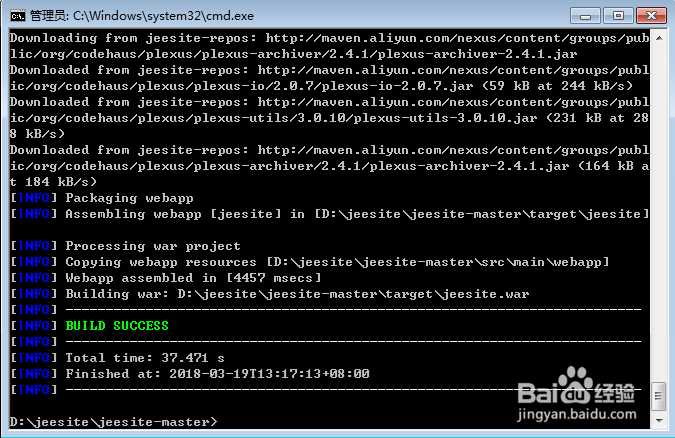
2、在路径下生产WAR包D:\jeesite\jeesite-master\target

1、导入maven项目
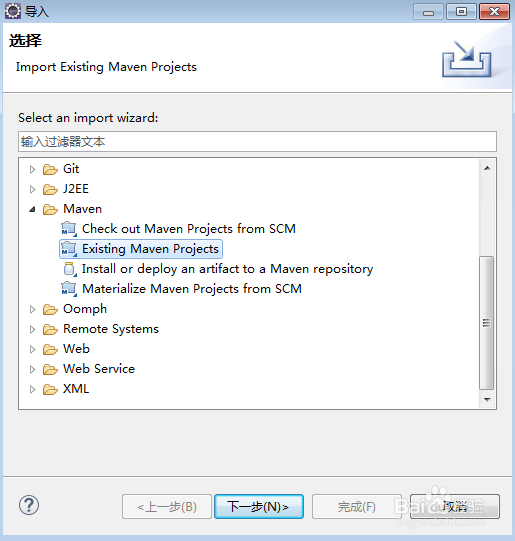
2、Tomcat已经配置好了,没有的话可以网上下载,我用的是7.0
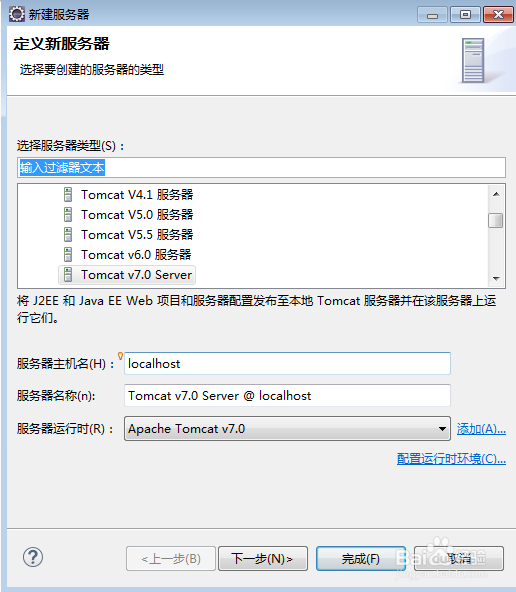
3、运行程序

4、成功!!!
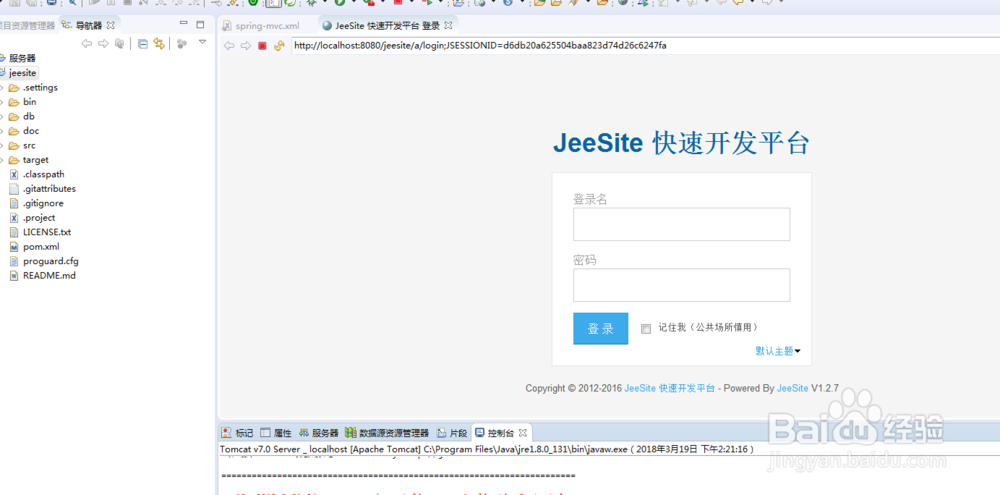
声明:本网站引用、摘录或转载内容仅供网站访问者交流或参考,不代表本站立场,如存在版权或非法内容,请联系站长删除,联系邮箱:site.kefu@qq.com。
阅读量:72
阅读量:94
阅读量:176
阅读量:30
阅读量:54